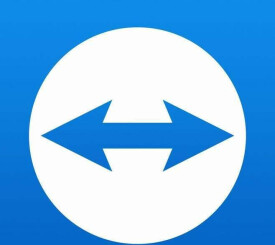TeamViewer
用於遠程控制的應用程序
TeamViewer是一個能在任何防火牆和NAT代理的後台用於遠程控制的應用程序,桌面共享和文件傳輸的簡單且快速的解決方案。為了連接到另一台計算機,只需要在兩台計算機上同時運行TeamViewer即可,而不需要進行安裝(也可以選擇安裝,安裝后可以設置開機運行)。
該軟體第一次啟動在兩台計算機上自動生成夥伴ID。只需要輸入你的夥伴的ID到TeamViewer,然後就會立即建立起連接。
司創建,,致研銷售端線協訊決案。

軟體截圖
這時TeamViewer無疑就是最佳的解決方案了。
操作系統:Windows
版本號:15.17.7
新功能:
● 現在可以在我們的網站上獲得該應用程序的64位版本。
● 連接的新的 兩因素身份驗證。現在可以使用推送通知來允許或拒絕連接。立即在“安全性”標籤下的選項中嘗試並分享您的反饋。
修復BUG:
● [64位版本]修復了到Windows 7的遠程控制會話中的一個錯誤,該錯誤阻止了滑鼠游標在預期的時候改變其形狀(例如,更改為文本游標)。
● 實施了導致桌面應用程序崩潰的修復程序
TeamViewer
TeamViewer是功能齊全的完整版本,擁有該系列軟體的全部所有功能,既可以當作伺服器端供其他人進行連接,也可以當作控制端連接其它作為終端的伺服器端。
TeamViewer Host
TeamViewer Host是一個去除了控制端功能的簡化版本,它的用途就是將電腦設置為一個可供其他人隨時進行連接的伺服器端系統。
TeamViewer QuickSupport
TeamViewer QuickSupport的功能與TeamViewer Host類似,也是用於將電腦設置為可供連接的伺服器端,但它只能提供一次性的連接,連接中斷或程序關閉后即失效,適用於臨時性的演示或者遠程支持。
TeamViewer Portable
TeamViewer Portable是一個免安裝的TeamViewer精簡版本,它去除了不常用的VPN及TeamViewer系統服務,所以體積相對較小,更適合隨身攜帶使用。
要進行遠程控制,首先兩方電腦都必須執行TeamViewer。運行TeamViewer后,TeamViewer的伺服器會自動分配一個ID和密碼給你,ID是固定的,但密碼是隨機的,每次執行都會不同。左邊是您的ID和密碼(若是對方要主動連你,要將此告訴對方),在右邊輸入對方的ID(連續輸入不用空格)就可以連到對方了。
在最新版本當中,加入了可以設置個人密碼的功能,在密碼的輸入框中,可以看到密碼選項,設置個人密碼,這樣的話,只要記住ID和密碼,以後不論登錄還是退出,密碼都是不變的,這樣更方便。如下圖所示:
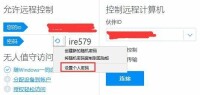
設置個人密碼
1.下載運行“TeamViewer_Setup_zhcn.exe”。
2.在運行界面選擇相應的下步操作。
TeamViewer包含豐富的加密,基於RSA私有/公共密鑰交換和AES (256位)會話編碼。該技術基於與https/SSL相同的標準,被現今標準認為是完全安全的。
除了Partner ID之外,TeamViewer還會生成會話密碼,該密碼在軟體每次啟動時都會更改,這提供了額外的安全性保護,防止遠程系統受到未經授權的訪問。
TeamViewer沒有複雜的安裝過程,只需要雙方都運行TeamViewer記住彼此的ID即可。
使用TeamViewer可以完全突破防火牆的限制,無需擔心是否是固定IP。
無論你是LAN或者撥號連接TeamViewer都會根據實際網路狀況優化傳輸速度和顯示質量。
採用密鑰交換和AES (256位) 會話編碼,https/SSL採用相同的安全標準。
支持在線狀態顯示、語音功能、傳輸文件功能、遠程管理無人執守的伺服器等。
TeamViewer的界面簡約漂亮,操作極其簡單,無需專業知識即可輕鬆上手。
即時遠程控制–客戶端無需安裝任何程序
遠程維護–全天候訪問遠程計算機和伺服器
遠程訪問–隨時隨地訪問您的數據和應用
家庭辦公–在家也能訪問辦公室計算機
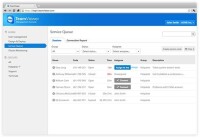
TeamViewer
演示–提升銷售潛力
培訓會–實施在線培訓,削減支出
團隊協作–實現實時在線文檔協作
1、可支援親朋好友並存取無人看管的電腦(Windows、Mac、Linux)。
2、使用多種觸控方式輕鬆控制遠端電腦,包括按滑鼠左鍵、按滑鼠右鍵、拖放、滾輪、縮放、變更屏幕大小等。
3、完整的鍵盤控制,包括Ctrl、Alt、Windows等特殊鍵。
4、輕鬆使用防火牆和Proxy伺服器存取電腦。
5、遠端重新開機。
6、新版TeamViewer 8中,新增功能:收聽和觀看遠程計算機上的動態,包括系統聲音、音樂或視頻。
與使用瀏覽器一樣,在選項卡中打開多個遠程會話。為了實現最佳瀏覽效果,您可分別在不同的選項卡中打開屬於同一台遠程計算機的所有監視器。只要遠程計算機上出現新活動(例如,客戶發來新聊天消息),打開的標籤就會始終閃爍,確保您不會錯過任何事件。
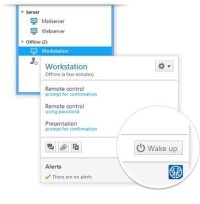
TeamViewer
如果您的密碼意外落入他人之手,雙重驗證可防止您的TeamViewer帳戶受到未經授權的訪問。使用成熟的驗證應用程序 (如Google Authenticator),您可輕鬆地為您的智能手機生成安全代碼。登錄時需同時提供代碼和密碼。通過這項雙重驗證,TeamViewer將幫助您滿足HIPAA、PCI DSS以及其他各方面的要求。
支持Windows 8.1和Mac OS X Mavericks
您或您的客戶在使用Windows 8.1或Mac OS Mavericks?沒問題。TeamViewer 9也針對這些操作系統進行了優化。
您現在可以在Management Console中保存帶有您公司標識的客戶模塊設置。(TeamViewer QuickSupport、QuickJoin或Host)。您或您的客戶只需通過一個鏈接即可下載所創建的模塊。